1.2.2. Упражнение. Настройка компьютерной системы средствами программы setup
Программа SETUP входит в состав базовой системы ввода-вывода и предназначена для первичной настройки аппаратной конфигурации вычислительной системы. Основная задача настройки – обеспечить возможность автоматического определения состава системы средствами BIOS. Дополнительная задача – оптимизировать настройки и повысить эффективность всей системы в целом.
В большинстве случаев программа SETUP вызывается нажатием клавиши Delete сразу после включения питания. В отдельных случаях может использоваться иная клавиша или комбинация клавиш – необходимая информация выдается на экран монитора при запуске компьютера. Неквалифицированное изменение настроек микросхемы CMOS может привести к выходу компьютерной системы из строя.
Порядок выполнения упражнения:
- Включите компьютерную систему.
- При появлении информации на экране нажмите клавишу Delete – произойдет запуск программы SETUP и откроется меню.
- С помощью клавиш управления курсором выберите пункт меню STANDAHRDCMOSSETUP (Стандартные настройки микросхемы CMOS).
- В открывшемся окне проверьте установку системных часов и системного календаря. Выбор настраиваемого параметра выполняется клавишами управления курсором, а изменение параметра – клавишами PageUp/PageDown.
- Вернитесь в предыдущее меню с помощью клавиши Esc.
- Выберите пункт BIOSFEATURESSETUP (Настройки параметров BIOS). Нажми клавишу Enter.
- В открывшемся окне проверьте, с какого диска начинается запуск компьютера. Последовательность запуска задается в пункте BOOTSEQUENCE. С помощью клавиш PageUp и PageDown просмотрите все возможные для данного компьютера варианты запуска. Особое внимание обратите на вариант запуска, начинающегося с жесткого диска С: (он используется при штатной работе), и на вариант запуска, начинающегося с гибкого диска А: – он используется при восстановлении работоспособности компьютера, если загрузка с жесткого диска по каким-то причинам невозможна.
- Обратите внимание на пункт TypematingRateSetting – если он включен (Enabled), то путем настройки BIOS можно управлять настройкой функции автоматического повтора символов для клавиатуры. В этом случае интервал времени до начала повтора определяется установкой параметра TypematingDelay (Задержка перед повтором), измеряемого в миллисекундах, а частота повтора определяется установкой параметра TypematingRate (Частота повтора), измеряемого в знаках в секунду.
- Вернитесь в предыдущее меню нажатием клавиши ESC.
- Завершите работу с программой SETUP без сохранения результатов изменения. Для этого нажмите клавишу ESC и при получении запроса подтвердите выход без сохранения изменений нажатием клавиши Y(Yes- Да).
- Дейл Харви. Операционные системы. Распределенные системы, сети, безопасность. М.: БИНОМ-ПРЕСС, 2007. — 704 с.
- Иванов М.И., Спиридонов Э.С., Волков Б.А., Клыков М.С. Автоматизированные системы управления строительством. — М.: ИПК «Желдориздат», 2000. — 640 с.
- Меняев М. Ф. Информатика и основы программирования: Учеб. пособие для вузов / — М.: Омега-Л, 2007. — 458 с.
- Могилев А. В., Хеннер Е. К., Пак Н. И.. Информатика: Учеб. пособие для вузов / — М.: Академия, 2006. — 336 с.
- Новиков Ю.Н., Черепанов А.С. Персональные компьютеры: аппаратура, системы, Интернет: учебник / — СПб.: Питер, 2001. — 464 с.
Источник: studfile.net
Это ОБЯЗАТЕЛЬНО надо сделать после сборки ПК! Как включить XMP?
Configurando el Orden de arranque del Setup para la Instalacion de Windows
Какие основные настройки и установки позволяет делать программа BIOS Setup?
Формирование и распределение прибыли предприятия Эффективность политики управления прибылью предприятия определяется результатами ее формирования и характером распределения.
Протирочная машина МП-800 Протирочная машина предназначена для протирания вареных овощей, а так же творога, печени, рыбы и мяса.
Системы теплоснабжения. Классификация систем теплоснабжения Различают два вида теплоснабжения – централизованное и децентрализованное.
Примеры решения задач Задача 10.1. Рассчитать площадь световых проемов в механическом цехе локомотивного депо.
Способы определения координат центра тяжести. Исходя из полученных выше общих формул, можно указать конкретные способы определения координат центров тяжести тел.
Сейчас читают про:







Источник: studopedia.ru
Computer-setup.ru — что это за сайт?


Тема сайта: Установка и решение ошибок Windows, Обзоры, инструкции и руководства | Computer-Setup.Ru
Внимание! Наши юристы могут помочь, если ваши права были нарушены, опишите проблему и вам предложат решение. Наш сайт wdomain.ru не имеет отношения к сайту и домену computer-setup.ru и все данные о сайте и домене на этой странице принадлежат и относятся к сайту и домену computer-setup.ru
Отзывы, жалобы, вопросы и комментарии о сайте computer-setup.ru.
computer-setup.ru
Рейтинг: 0.0 (всего голосов: 0)
Оцените рейтинг сайта computer-setup.ru, кликнув на одну из пяти звёздочек, и оставьте о нем свой положительный отзыв или напишите жалобу. Задайте вопрос по сайту (домену) computer-setup.ru и, возможно, вам ответят.
Пишите текст без переноса строк, все переносы автоматически удаляются.
За оставленные отзывы и комментарии пользователи несут ответственность, вплоть до уголовной (Федеральный закон от 30.12.2020 № 538-ФЗ «О внесении изменения в статью 128-1 Уголовного кодекса Российской Федерации»). Нецензурные комментарии будут удалены!
Добавьте эту страницу в закладки (социальные кнопки — вверху этой страницы) для самостоятельного отслеживания ответов на ваши вопросы, отзывы и комментарии.
Оставляя здесь сообщение, вы даёте согласие на обработку персональных данных и принимаете «Политику конфиденциальности» и «Правила».
Авторизация через соц.сети
Сначала новые
Сначала лучшие
Сначала старые
Укажите имя или войдите по кнопке Вход выше
Нет отзывов.
Оставьте свой отзыв первым!
Что это за сайт computer-setup.ru?
Посетить сайт computer-setup.ru можно, только если он существует в настоящее время и у него нет проблем с доступностью.
Но сначала полезно почитать отзывы о сайте computer-setup.ru, которые можно найти через поисковые системы или на этой странице, если они есть.
Если сейчас сайт не работает, можно узнать как он выглядел раньше по скриншотам из истории этого сайта и узнать, что это за сайт.
Домен (или доменное имя) — это адрес сайта в сети Интернет. Узнать, зарегистрирован домен computer-setup.ru или нет, можно через эту форму.
Данные о сайте
Метаданные сайта
Описание главной страницы:
не определено.
Ключевые слова главной страницы:
не определены.
Данные обновлены: 20-12-2022 13:27
Анализ сайта
По данным запроса к сайту:
Код статуса HTTP: 200
Адрес сайта: h t t p s : / / w w w . c o m p u t e r — s e t u p . r u /
Время запроса к странице: 0.230049 сек.
Поле заголовка Content-Type: text/html; charset=UTF-8
Число перенаправлений: 1
Время перенаправления: 0.06576 сек.
Основной порт: 443
Данные обновлены: 20-12-2022 13:27
Посещаемость сайта
По данным рейтингов
Рейтинг сайта computer-setup.ru по Alexa. Рейтинг сайта computer-setup.ru по SimilarWeb (требуется регистрация). Номер рейтинга покажет место сайта computer-setup.ru в общем списке всех сайтов по посещаемости, чем меньше число рейтинга и сайт выше в списке — тем больше посещаемость.
История WHOIS домена computer-setup.ru.
Данные WHOIS домена в 2017 году
К сожалению, у нас нет данных по домену computer-setup.ru за 2017 год.
Данные WHOIS домена в 2018 году
Данные WHOIS домена в 2019 году
Данные WHOIS домена в 2020 году
Данные WHOIS домена в 2021 году
Данные WHOIS домена в 2022 году
История сайта computer-setup.ru
История сайта computer-setup.ru в 2021 году
Источник: wdomain.ru
Что происходит с компьютером после включения

На вопрос «что происходит с компьютером сразу после включения» можно дать простой ответ.
Он начинает шуметь вентиляторами, шуршать винчестером, мигать индикаторами, выводить служебные сообщения на экран монитора.
И загружать операционную систему.
Но за этой внешней простотой скрывается кое-что еще. Давайте-ка запасемся «мелкоскопом» и глянем более внимательно, что же именно творится в недрах компьютера!
Источник дежурного напряжения в блоке питания
Сразу отметим, что, если питающий шнур системного блока вставлен в сеть, часть блока питания работает, вырабатывая так называемое дежурное напряжение +5 В. Это напряжение питает часть компонентов материнской платы.
Это позволяет включать компьютер не только нажатием кнопки включения, но и нажатием кнопки на клавиатуре, движением мыши или нажатием ее кнопки.
Можно «будить» компьютер и через локальную сеть (при соответствующих настройках BIOS Setup).
Эти экзотические функции используются редко. Но при этом часть блока питания работает все время.
Конденсаторы в источнике дежурного напряжения подсыхают и быстрее вырабатывают свой ресурс. К тому же, вероятность выхода из строя источника дежурного напряжения (и, соответственно, всего блока питания) вследствие скачков напряжения в сети повышается.
Поэтому сетевое напряжение в отсутствие работы на блок питания лучше не подавать.

Но каждый раз вынимать вилку шнура из розетки неудобно. Удобно пользоваться специальным фильтром на 5 или 6 розеток с выключателем. Выключатель чаще всего имеет подсветку, что повышает удобство пользования.
При включении компьютера источник дежурного напряжения запускает основной инвертор. Последний вырабатывает основные постоянные напряжения.
Следует отметить, что сразу после запуска основного инвертора выходные напряжения колеблются в течение нескольких десятков или сотен миллисекунд. Это так называемые переходные процессы.
Что такое сигнал «Power Good»и зачем он нужен?
Если процессор будет в это время выполнять какие-то действия, то может быть искажение данных в его регистрах и ячейках оперативной памяти. Поэтому процессор содержит в себе вывод (вход) сброса или обнуления Reset.
Если на нем будет низкий логический уровень (напряжение, близкое к нулю), то процессор будет находиться в состоянии сброса. При этом все его регистры очищаются. Как только логический уровень станет высоким (напряжение станет равным +5 В), процессор стартует, начиная выполнение программы с нулевого адреса.
Сигнал на этот вход подается со специального вывода (вывод 8) разъема блока питания, который называется «Power Good» или «Power OK». Чаще всего он серого цвета.
Напряжение +5 В появляется там с задержкой, к тому времени, как переходные процессы уже закончились.

Бывают случаи (к счастью, достаточно редко), когда блок питания вырабатывает все основные напряжения в пределах нормы, а сигнал «Power Good» отсутствует. И компьютер при вроде бы исправном блоке питания не стартует. Это может ввести в ступор неопытного ремонтника.
Решается проблема ремонтом (или заменой) блока питания.
Как работает POST и что это такое?

Если все напряжения в норме и присутствует сигнал «Power Good», начинается выполнение программы POST (Power-On Self Test).
Это программа встроена (еще говорят «прошита») в BIOS (Basic Input Output System, базовая система ввода-вывода) материнской платы.
Процессор посылает тестовые сигналы на оборудование, которое имеется на борту и определяет их наличие (или отсутствие) и исправность.
Проверяется наличие винчестера, приводов DVD, видеоподсистемы, устройств ввода (мыши, клавиатуры) и другого оборудования. Кроме того, производится быстрый тест памяти. Надо сказать, что тест памяти, заложенный в программе POST, именно быстрый.
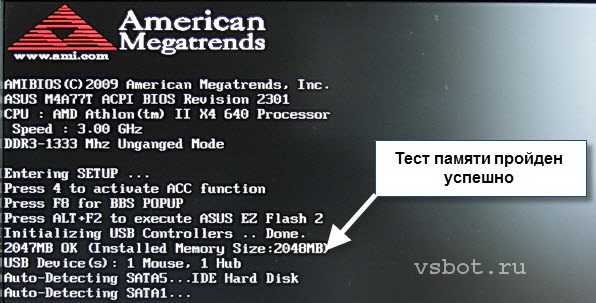
Он может не выявить всех возможных ошибок памяти. Бывали случаи, когда этот тест проходил нормально. Но потом компьютер в процессе работы обращался к дефектной ячейке памяти и выпадал в «синий экран смерти».
Существуют специальные (расширенные) тесты памяти, позволяющие сделать однозначный вывод о работоспособности ячеек модулей памяти. Такие тесты длятся достаточно долго и записывают в каждую ячейку самые различные кодовые последовательности.
Если в ячейку записались одни данные, а считались другие – ячейка считается дефектной.
Такой модуль подлежит замене.
BIOS Setup и Hardware Monitor

Если все оборудование в норме, программа POST издает короткий звуковой сигнал и обращается дальше к программе настройки (также «зашитой» в BIOS) Setup. Программа BIOS Setup имеет систему вложенных меню, которые можно увидеть на экране монитора.
Чтобы их увидеть, надо во время процедуры POST (сразу после включения) периодически кратковременно нажимать на клавиши Del, F2, F10 или другие (зависит от производителя BIOS и компьютера).
В настройках можно устанавливать дату, время, источник загрузки системы, константы, определяющие работу процессора, памяти и множество других параметров. Можно увидеть и параметры hardware monitor – напряжения блока питания, обороты вентиляторов, температуру процессора.

Это чрезвычайно полезная информация, позволяющая определить причины нестабильной работы компьютера.
Отметим, что если сразу после старта компьютера температура процессора достигает 50-60 градусов Цельсия и выше, то это говорит о проблемах с его охлаждением.
Часто BIOS Setup можно настроить так, что эти параметры будут выводиться при старте компьютера (перед загрузкой операционной системы).
И не нужно будет каждый раз входит в Setup. Но эти служебная информация будет пребывать на экране недолго, не более 2 секунд. Чтобы внимательно посмотреть на все параметры, надо нажать кнопку Pause на клавиатуре.
Отметим, что все эти параметры можно посмотреть и другим способом, уже после загрузки операционной системы. Для этого можно использовать программы Aida, Everest и им подобные.
Настройки BIOS Setup – это отдельная большая (и сложная для начинающих) тема, об этом мы расскажем в следующих постах. Пока скажем только об опциях выхода из программы настройки. В большинстве случаев могут быть следующие опции:

Если вы плохо ориентируетесь в опциях BIOS Setup (или забыли, что меняли), то при выходе из нее используйте опцию «Exit without saving» (выйти без записи). И все, что вы случайно «наклацали», не запишется.
Можно еще использовать опцию «Load Default». При этом будет выполнена настройка параметров BIOS «по умолчанию», определяемая производителем.
Заканчивая первую часть статьи, отметим, что после выполнения программы POST начинается загрузка операционной системы. Об этом – в следующей части статьи.
Источник: vsbot.ru